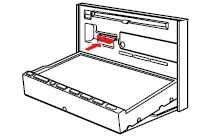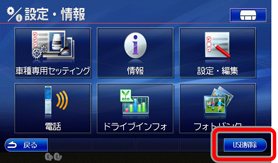Gracenoteデータベース ダウンロード
- アプリケーションバージョンの確認方法
- 製品への更新手順
- よくあるご質問
製品への適用手順

Gracenoteデータベース更新ファイルをお客様のPCにダウンロードし、圧縮ファイル(.zipファイル)を展開(解凍)した状態にします。
展開(解凍)したファイルをフォルダごと、お手持ちのSDカードまたはUSBメモリーにコピーします。
SDカードまたはUSBメモリーを製品に接続し、更新操作を行うことでGracenoteデータベースの更新が完了いたします。
それでは、順を追ってご説明いたします。
Gracenoteデータベース更新ファイルをPCにダウンロードして、展開(解凍)する
| 1. | Gracenoteデータベースダウンロードページから、Gracenoteデータベース更新ファイル(圧縮されています)をお客様のPCにダウンロードします。
(ダウンロード先は、お客様が確認しやすい 「デスクトップ」 などをお勧めします) |
| 2. | ダウンロードされたGracenoteデータベース更新ファイルは、そのままでは製品に読み込ませることができませんので、ファイルの展開(解凍)を行います。
(お使いのPC環境によってはZIPファイルを解凍するツールが必要になります) |
| (1) | PC上にダウンロードされた圧縮ファイル上でマウスの右ボタンをクリックし、メニューの中から[すべて展開]を選択します。 |
| (2) | 展開ウィザードが表示されるので、指示に従います。 (展開先は、お客様が確認しやすい 「デスクトップ」 を選択することをお勧めします) |
| (3) | 指定した場所に、展開されたファイルが作成されます。 フォルダ 「BDAJ105A」 が作成されていることを確認してください。 |
SDカードまたはUSBメモリーにGracenoteデータベース更新ファイルをコピーする
| 1. | SDカード規格(2GBまで)・SDHCカード規格(32GBまで)に準拠したSDカードまたはUSBメモリーをご用意ください。 ※USB3.0対応のUSBメモリーおよびSDXCカード準拠のSDカードは使用できません。 ※バッファロー社製のUSBメモリーを使用してダウンロードした場合、データのアップデートに失敗する事象が数件報告されております。 更新を行う際は、バッファロー社製以外のUSBメモリーをご使用になることをお勧め致します。 (推奨メーカー:SanDisk、Panasonic、東芝) |
| 2. | PCに接続されたSDカード用スロットにSDカードを挿入します。 またはUSBコネクタにUSBメモリーを挿入します。 |
| 3. | SDカードまたはUSBメモリー内を確認します。 他のファイルが入っている場合は、ファイルを削除してください。 |
| 4. | SDカードまたはUSBメモリーの一番上の階層に、先程展開した 「BDAJ105A」 をフォルダごと全てそのままのファイル構成でコピーします。 |
| 5. | PCからSDカードまたはUSBメモリーを取り出します。 |
SDカードまたはUSBメモリーを製品に接続しGracenoteデータベースを更新する
※Gracenoteデータベースの更新作業はお車を安全な場所に停車した上で、行って下さい。
| 1. | お車のエンジンをかけ、製品を起動します。 接続中のiPod®、携帯電話は取り外してください。 また、CD/DVDが挿入されている場合も取り出してください。 |
| 2. | 製品へSDカードまたはUSBメモリーを取付けます。 |
| 【SDカードをご使用の場合】 製品の [開/閉] ボタンを押します。- ディスプレイが開きます。 レーベル面を上にして、SDカード挿入口に、SDカードを挿入します。 ”カチッ”と音がするまで差し込んでください。 製品の [開/閉] ボタンを押します。- ディスプレイが閉じます。 ※SDカードを挿入する際は、必ずロックが解除されていることを確認してください。 SDカードがロックされたままだと、更新が正しく行われません。 【USBメモリーをご使用の場合】 USBケーブル (KCU-460iV/KCU-260UB/KCU-500WM) に、USBメモリーを接続します。 |
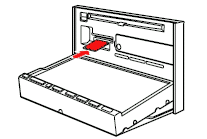
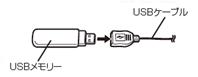
| 3. | 画面下の「設定」ボタンを押した後に、「情報」にタッチします。 |
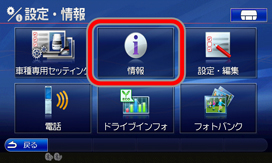
| 4. | 「その他」にタッチした後に、「ハードディスク情報」にタッチします。 |

| 5. | 画面右下の「更新」にタッチします。 ※[更新]が有効にならない場合、SDカードもしくはUSBメモリーにGracenoteデータベース 更新ファイルが正しくコピーされていない可能性があります。 SDカードもくはUSBメモリー内のフォルダ、ファイル構成を確認してください。 ※[更新]が表示されない場合、アプリケーションバージョンが1.02未満の可能性があります。 アプリケーションバージョンを確認の上、1.02未満の場合は、製品本体の プログラムアップデートを行なってください。 |
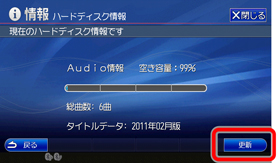
| 6. | Gracenoteデータベース更新ファイルが格納されているメディアにタッチします。 ※右図はSDカードの場合の表示になります |
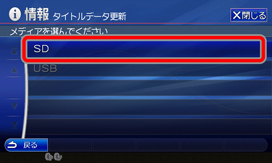
| 7. | 「タイトルデータの更新を開始してもよろしいですか?」というメッセージが出てくるので、「はい」 にタッチします。 |
| 「いいえ」 にタッチしてしまった場合は、メディアを選択する画面に戻ります。 更新を続ける場合は、再度メディアを選択して下さい。 |
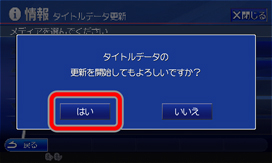
| 8. | 製品本体が再起動した後、Gracenoteデータベースの更新が始まります。 (約5分程度かかります) 製品が起動できなくなるおそれがありますので、Gracenoteデータベース更新中は絶対に電源を切らないで下さい。 |

| 9. | Gracenoteデータベースの更新処理が終了すると再起動を行い、「必ずお読みください」 が表示された後に通常画面が表示されます。 |


SDカードまたはUSBメモリーを製品から取り外す
製品からSDカードまたはUSBメモリーを取り外します。
【SDカードをご使用の場合】
製品の [開/閉] ボタンを押します。- ディスプレイが開きます。
SDカードを押して、SDカードを取り出します。
製品の [開/閉] ボタンを押します。- ディスプレイが閉じます。
【USBメモリーをご使用の場合】
USBメモリーを取り外すときは製品の [設定] または [MODE] ボタンを押し、「USB解除」 にタッチしてから取り外してください。